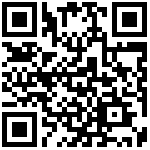一、用户注册
用浏览器打开 https://console.uulap.com 注册用户并登录
二、开通隧道
选择左侧菜单->开通隧道。隧道名称用户自己定义,协议类型选择TCP,IP输入 127.0.0.1,端口输入5000,确定保存。
三、下载客户端
- 开启群晖的SSH
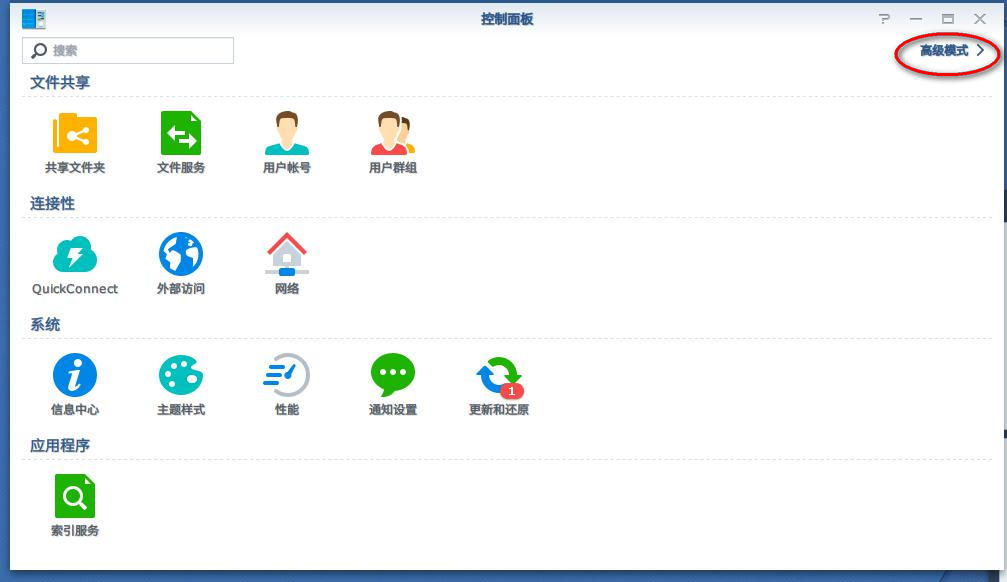
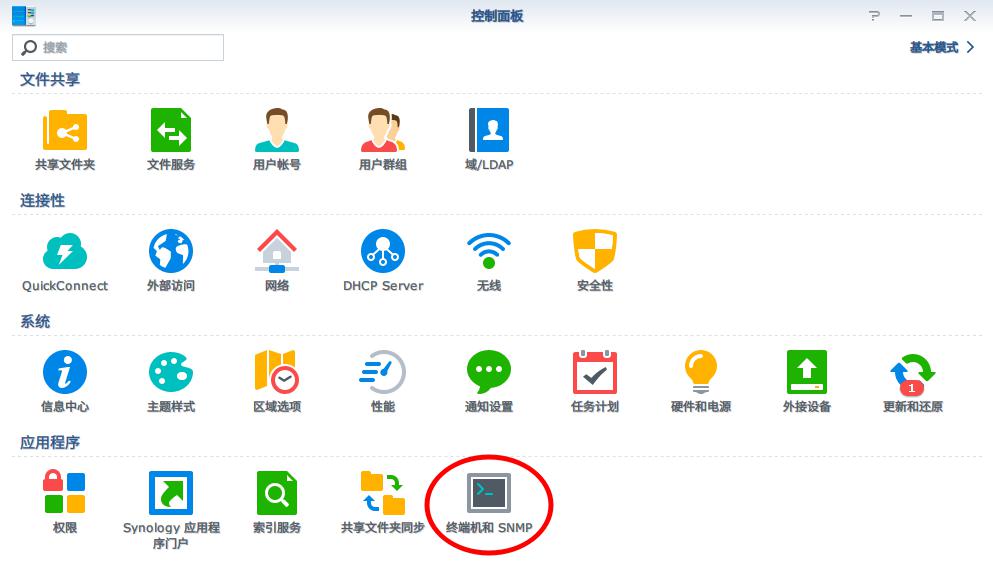
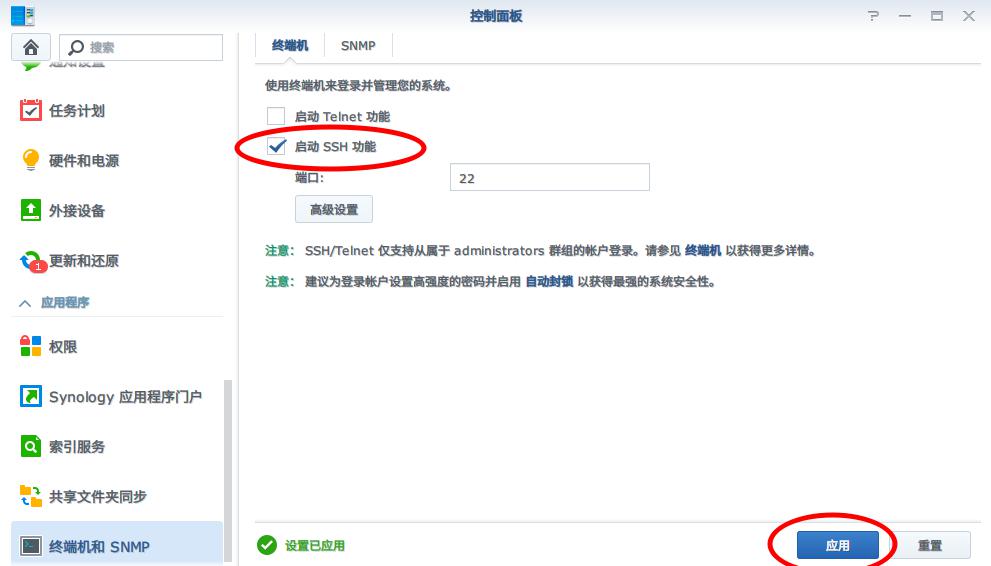
- 下载putty并连接ssh到群晖
PUTTY下载地址:https://www.uulap.com/download/putty.rar 下载完成后解压并打开putty.exe,输入群晖nas的ip地址,并连接nas的ssh服务。如下图
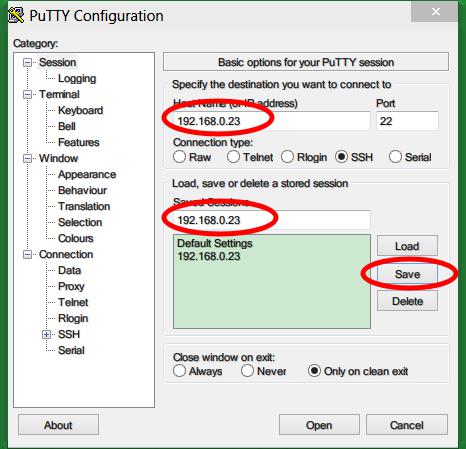
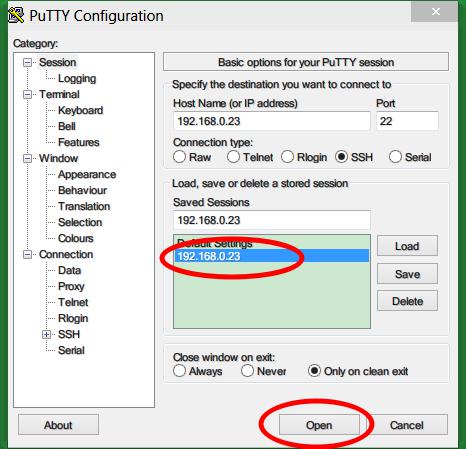
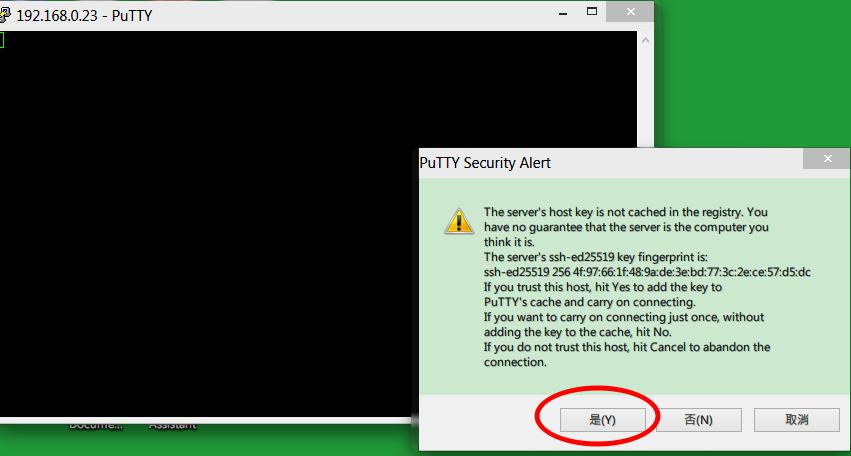
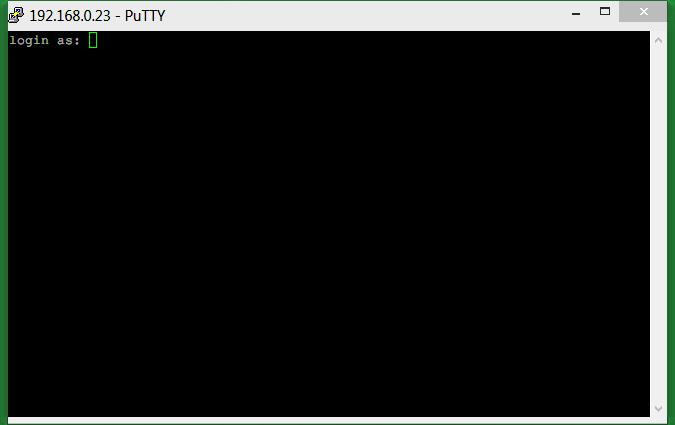
输入nas的管理员用户名和密码,我的nas用户名为admin, 注意密码输入后不回显字符的, 密码输完后直接回车就行。
(如果群晖版本为5.x, 则直接用root登录,密码与admin相同。)
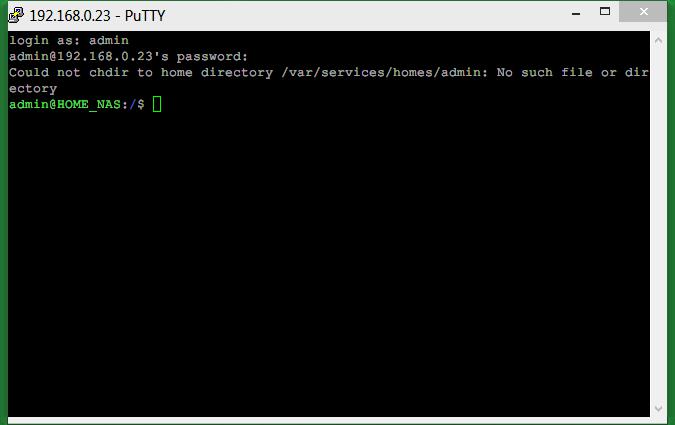
切换到root用户, 输入sudo -i,回车后提示输入密码,输入刚才的密码
(注意:上述是针对群晖版本6.x,如果群晖版本为5.x则直接进行文件下载, 不用切换root用户)
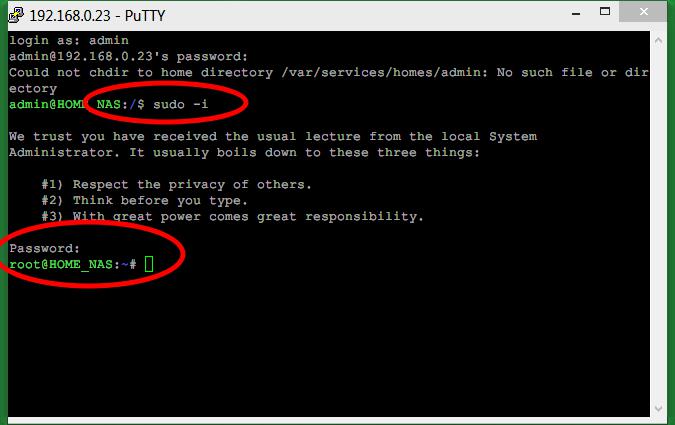
控制台<个人中心> -> <帐户信息>中查看用户的api_token,并复制,例如我的api_token为ssssssss
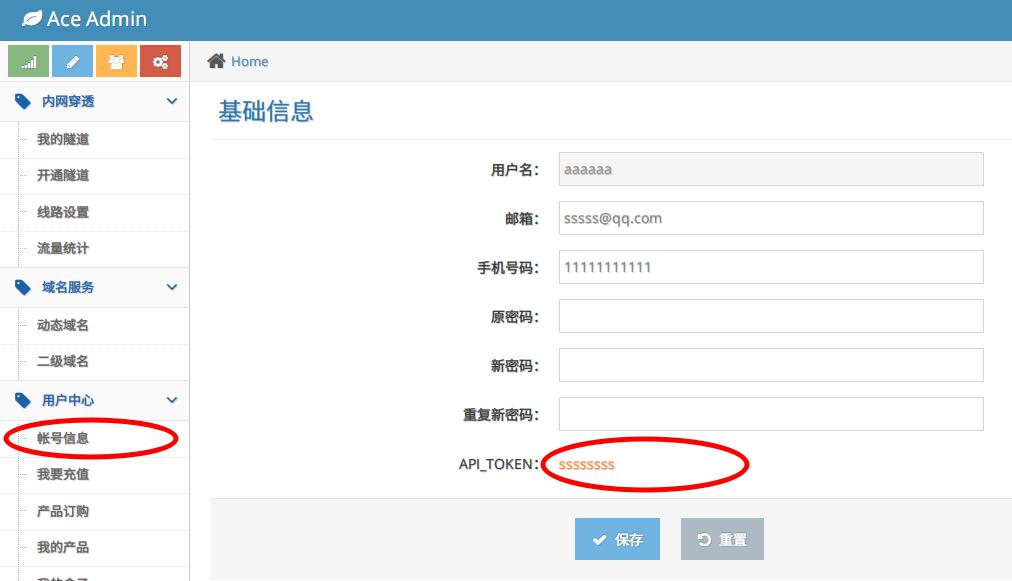
- 输入以下命令下载安装(注:以下64位群晖安装文件,注意命令的大小写,每条命令输完后回车,继续下一条命令)
rm -rf nattunnel* wget https://www.uulap.com/download/nattunnel.linux.amd64/nattunnel chmod +x nattunnel /root/nattunnel -t网络TOEKN
- 群晖CPU平台的nattunnel下载地址:
https://www.uulap.com/download/nattunnel.linux.386/nattunnel https://www.uulap.com/download/nattunnel.linux.amd64/nattunnel https://www.uulap.com/download/nattunnel.linux.arm/nattunnel https://www.uulap.com/download/nattunnel.linux.arm64/nattunnel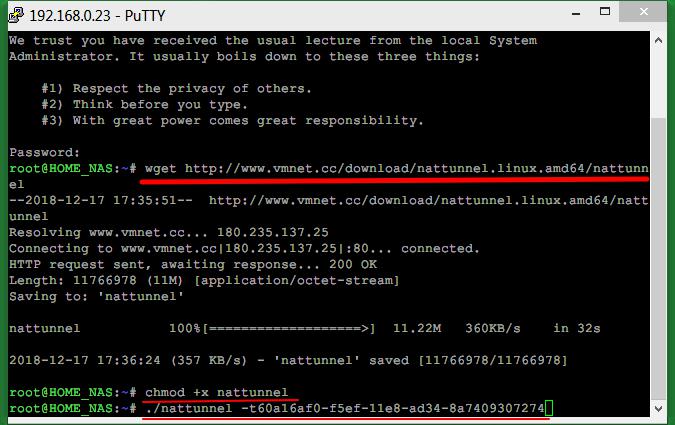
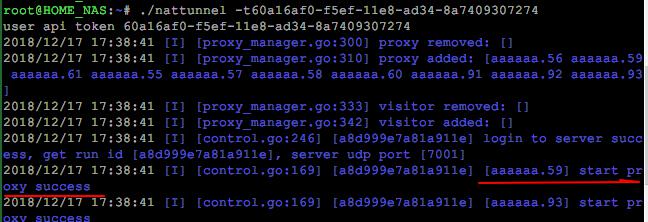
如上图显示,客户端已经启动成功。
群晖默认端口为5000,系统后台开通隧道内网IP 127.0.0.1, 内网端口 5000,开通成功后可通过系统生成的公网地址进行测试访问。
如添加开机启动后,重启机器,可跳过放入后台执行这一步,这一步操作对许多小白有点困难。 放入后台执行:这时我们同时在键盘上按下ctrl + c, 结束当前程序,输入命令nohup ./nattunnel -tssssssss &(注意:ssssssss替换为用户自己的api_token), 将客户端程序放入后台执行。
到这里客户端安装完成。
卸载方法:执行命令 rm -rf /root/nattunnel
四、群晖添加开机启动
打开群晖的控制面板
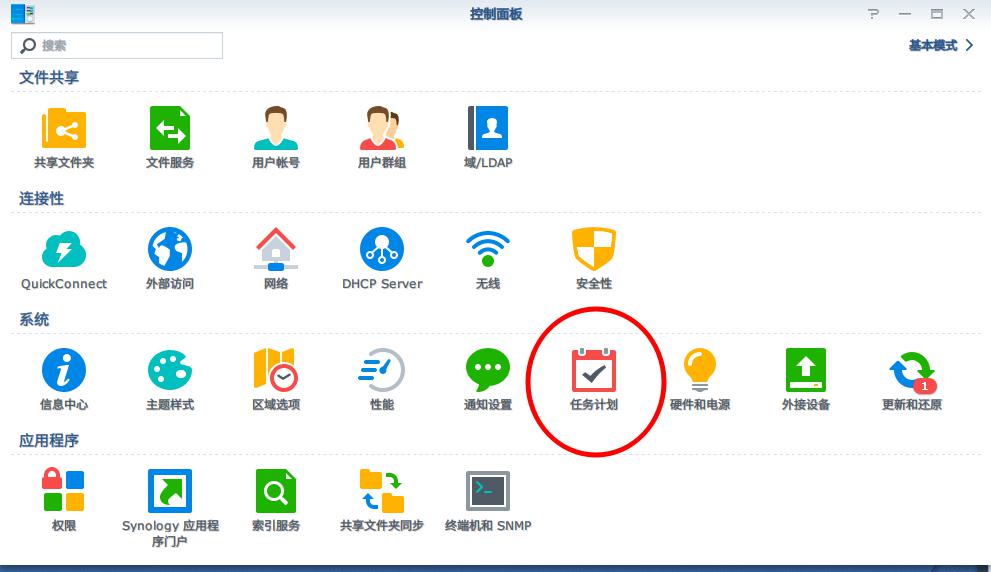
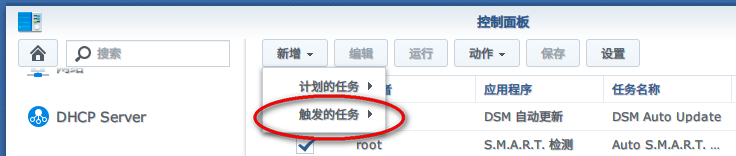
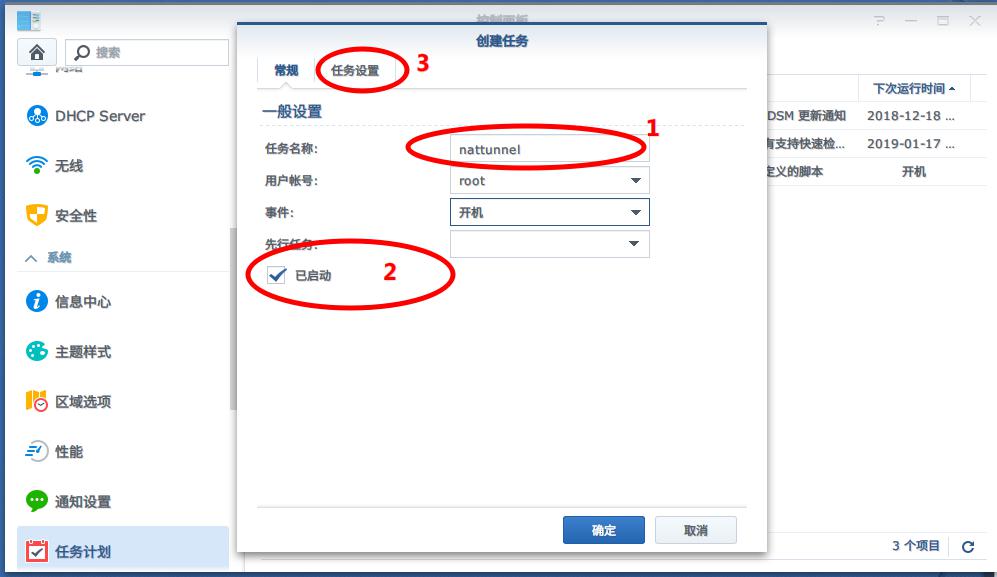
任务名称自己定义,我这里输的nattunnel
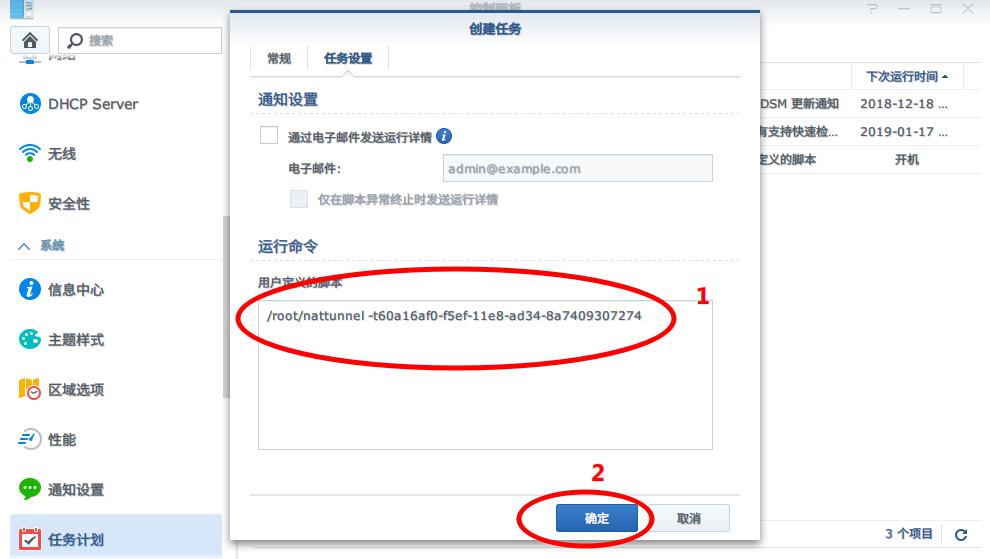
用户自定义的角本中输入nattunnel的启动命令,
/root/nattunnel -t网络TOKEN
(注意:如果用户群晖版本 为5.x,则直接修改/etc/rc文件, 在exit 0上一行加入 nohup /root/nattunnel -tssssssss &, 文件路径为下载的文件路径)
开机启动设置完成。如上一步未放入后台执行,则需要重启群晖机器。